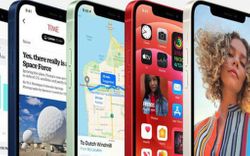ios 9 đã được apple giới thiệu và hơn 50% thiết bị đã cập nhật lên hệ điều hành mới này. tuy nhiên với những thiết bị đã ra đời từ lâu như iphone 4s hay iphone 5 sẽ tỏ ra khá chậm chạp trên hệ điều hành mới. vậy làm thế nào để thiết bị của bạn có thể chạy mượt mà hơn trên ios 9?
Hướng dẫn trở về iOS 8.4.1 sau khi nâng cấp lên iOS 9
1. Tắt hiệu ứng chuyển động
Apple trang bị cho các iDevice của mình các hiệu ứng chuyển động qua lại giữ các ứng dụng của người dùng khá đẹp mắt. Tuy nhiên những hiệu ứng chuyển động này cũng tiêu tốn 1 phần CPU của máy, vậy nên nếu thiết bị của bạn có phần giật lag thì bạn nên tắt các hiệu ứng chuyển động này để máy mượt mà hơn.
Để tắt hiệu ứng chuyển động trên iPhone bạn làm như sau:
- Vào Cài đặt -> Cài đặt chung -> Trợ năng -> Giảm chuyển động và bật nó lên.
2. Giảm độ trong suốt
Mặc định thì các thanh notification và control center sẽ có màu trong suốt và đẹp đẽ, tuy nhiên điều này cũng tiêu tốn 1 phần CPU của hệ thống. Bạn có thể giảm độ trong suốt để máy nhẹ nhàng hơn bằng cách:
- Vào Cài đặt -> Cài đặt chung -> Trợ năng -> Tăng độ tương phản -> Giảm độ trong suốt -> bật nó lên
3. Tắt ứng dụng làm mới trong nền
iOS cho phép các ứng dụng tự động làm mới trong nền, tức là khi bạn không sử dụng ứng dụng thì nó vẫn tự động làm mới và gửi thông báo đến cho người dùng. Tuy nhiên rất nhiều ứng dụng bạn không sử dụng thời xuyên vẫn được làm mới và tiêu tốn CPU hệ thống. Bạn có thể tắt các ứng dụng làm mới trong nền bằng cách sau:
- Vào Cài đặt -> Cài đặt chung -> Làm mới ứng dụng trong nền -> Tắt các ứng dụng bạn không muốn nó làm mới.
4. Tắt tìm kiếm Spotlight
Spotlight trên iOS 9 đã được đưa ra hẳn màn hình Home khi bạn vuốt sang trái, khi bạn gõ bất kì từ nào tìm kiếm thì Spotlight sẽ đưa ra kết quả rất nhanh vì nó đã quyết tất cả dữ liệu trong máy. Tuy vậy việc Spotlight quét các ứng dụng không thường xuyên sử dụng thì chiếm đi 1 phần CPU cho các ứng dụng khác vì vậy bạn nên tắt tìm kiếm Spotlight cho các ứng dụng ít sử dụng thậm chí tắt luôn tìm kiếm Spotlight để máy chạy mượt mà hơn bằng cách:
- Vào Cài đặt -> Cài đặt chung -> Tìm kiếm Spotlight -> Tắt các ứng dụng ít sử dụng
5. Khôi phục cài đặt gốc
Nếu những mẹo trên vẫn không cải thiện được tộc độ chiếc iPhone của bạn thì bạn nên khôi phục cài đặt gốc để xóa trắng chiếc iPhone như lúc mới mua. Việc làm này sẽ xóa hết dữ liệu trên máy nên bạn cần sao lưu dữ liệu trên máy trước khi thực hiện khôi phục cài đặt gốc. Bạn khôi phục cài đặt gốc bằng cách sau:
- Vào Cài đặt -> Cài đặt chung -> Đặt lại -> Xóa tất cả nội dung và cài đặt
Trên đây là 1 số mẹo giúp thiết bị của bạn có thể chạy mượt mà hơn trên iOS 9 mới nhất, hi vọng có thể giúp thiết bị của bạn cải thiện được phần nào tốc độ.
Hoàng Quốc Tuân